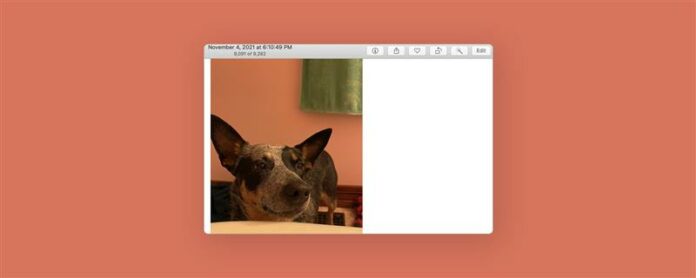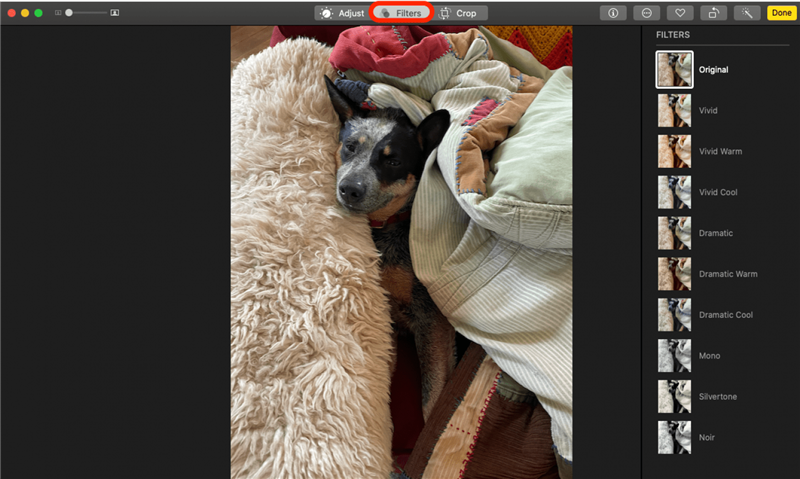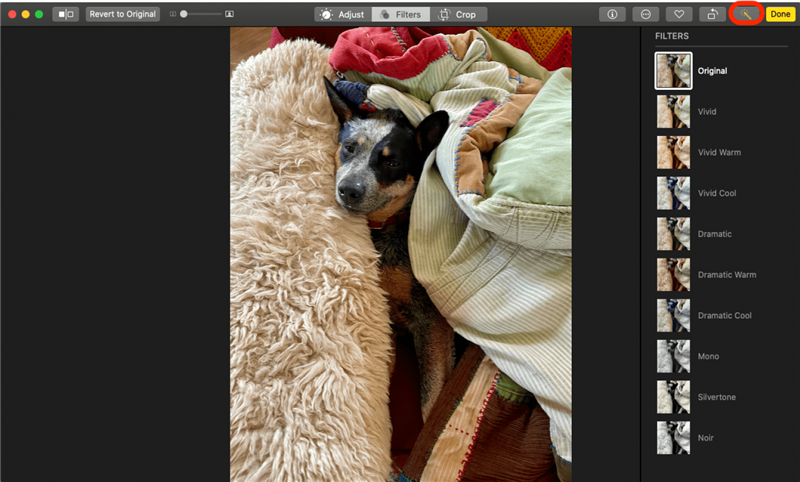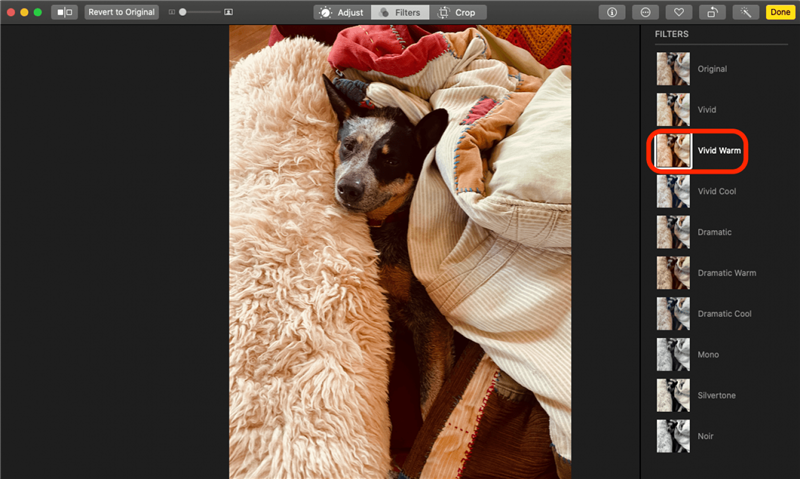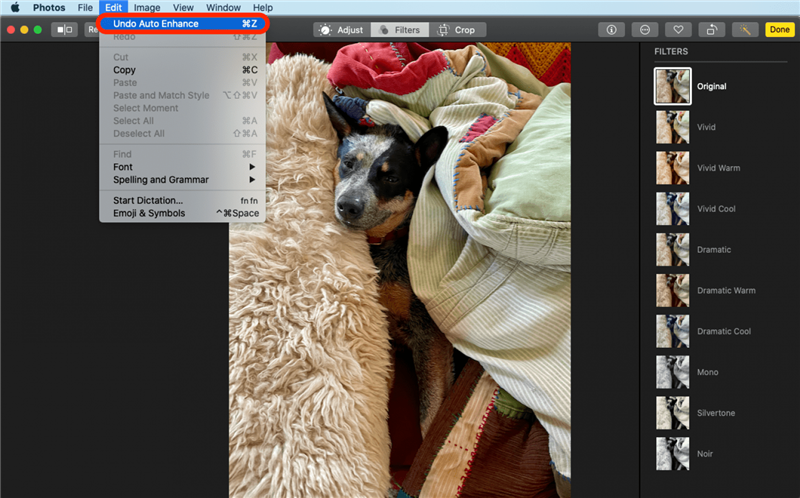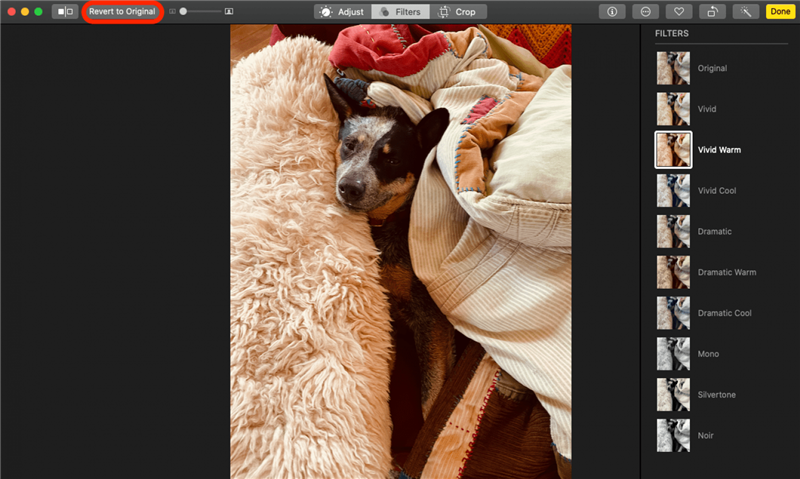Если вам интересно: «Как добавить фильтр на фото на Mac?» Это на самом деле довольно просто. Давайте рассмотрим, как применить фильтры на картинки на вашем Mac, и как удалить фильтр или вернуться обратно на оригинальную фотографию или видео.
Почему вам понравится этот совет
- Используйте фильтры, чтобы улучшить свет, цвет и многое другое на ваших фотографиях и видео
- дополнения к фильтру, которые вам не нравятся, или удалить Все эффекты фильтра и начинать с
Как поставить фильтр на фото или видео на Mac
Мне очень нравится редактирование фотографий на моем Mac вместо моего iPhone, потому что так много Больше места для работы! Вот как добавить фильтр на фото или видео в приложении Photos на вашем Mac, как удалить этот фильтр и как восстановить свою фотографию или видео в его исходное состояние.
- Откройте свое приложение Photo и дважды щелкните фотографию, которую вы хотели бы изменить.
- Нажмите edit в правом верхнем углу экрана.
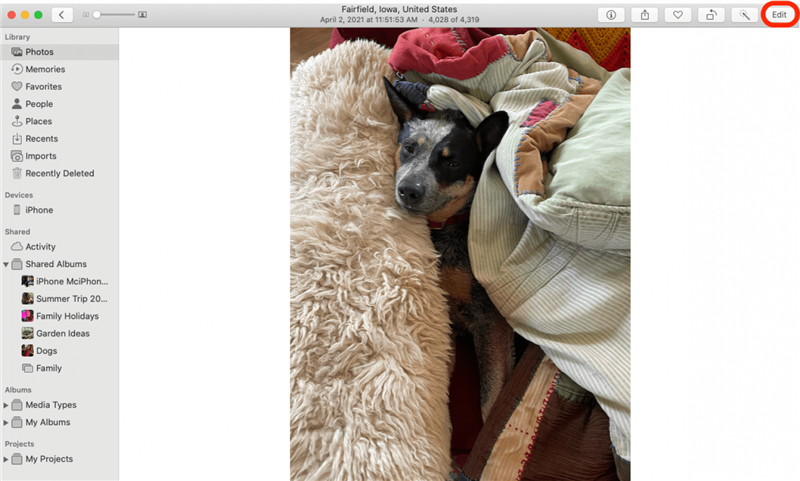
- Нажмите Filters на панели инструментов или нажмите f во время редактирования.

- Нажмите на значок Auto Enhance , и приложение Photos автоматически отфильтровает вашу фотографию.

- Нажмите на фильтр.

- Нажмите edit на верхней панели инструментов, затем отмените , чтобы отменить ваше последнее редактирование.

- Нажмите вернуться к оригиналу , чтобы удалить все изменения.

Вы также можете узнать Как дублировать фотографию или видео на Mac , так что вы можете редактировать только копию.